作者:三郎老师
会声会影2020可通过更改字体、文字对齐和文本方向,规定文本的格式。例如,文本方向可以设置为从左到右、从右到左或垂直。也可以添加边框和阴影,或旋转文本。添加文字背景,在单色或渐变形状上叠放文本,以使其突出显示。也可以调整标题素材区间,定义标题素材的显示时间。
一、编辑标题
1、在时间轴中,选择标题轨上的标题素材,然后单击“预览窗口”启用标题编辑。
2、在选项面板中,单击文本设置页面上的以下任何按钮,访问标题编辑选项;
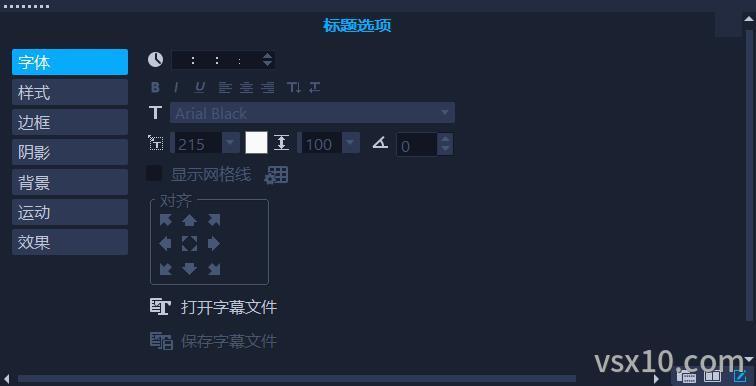
如果打算更改文本方向,最好在开始键入之前进行设置。
1、把时间轴上的时间线拖拽到需要添加字幕的位置;
2、单击素材库中的“标题”按钮,然后单击“显示选项面板”按钮,如下图所示;

3、在预览窗口中双击鼠标,然后单击“选项面板”中的“将方向更改为垂直”或““将文本设置为从右到左显示”命令,即可完成更改文本显示方向。

二、在“预览窗口”中旋转文字
1、在标题轨中双击标题;
2、在“预览窗口”中,文字周围出现黄色和紫色拖柄,如下图所示;

3、单击并拖动紫色拖柄到想要的位置。
或者我们还可以使用“选项面板”旋转文字。在编辑选项卡的逐渐旋转中指定一个值,以便应用更精确的旋转角度,如下图所示;

三、添加文字背景
1、在时间轴中,选择标题轨上的标题素材,然后单击“预览窗口”启用标题编辑。
2、 在“选项面板”的 文本设置页面上,单击“背景”按钮。

3、选择“单色背景栏”或“与文本相符”选项。如果选择“与文本相符”,从下拉列表中选择形状并在 扩大框中设置值。
4、在“色彩设置”区域,选择“单色”或“渐变”选项,并单击色样以设置背景颜色。
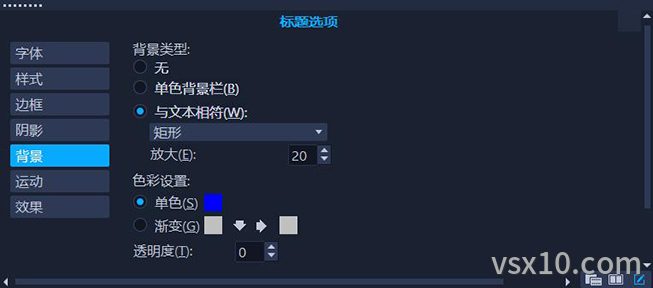
5、如果选择“渐变”,单击箭头按钮设置渐变的方向,并单击第二个色样设置第二种颜色。
6、在“透明度”框中,输入值。数字越高表示透明度增加。
四、修改文本边框和透明度
1、在时间轴中,选择标题轨上的标题素材,然后单击“预览窗口”启用标题编辑。
2、在“选项面板”的文本设置页面上,单击“边框”按钮。

3、修改以下任一设置:
• 透明文字:如果选中该复选框,则字体不会填充颜色(透明);取消勾选,用颜色填充文本。
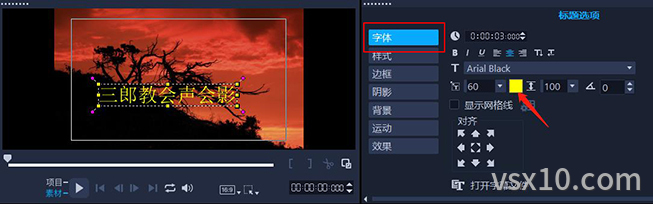
未勾选“透明文字”前的字体颜色

勾选“透明文字”后的字体颜色,注意线条颜色
• 外侧笔画框线:选中以将边框宽度添加到文字的外边缘。
• 边框宽度:指定文字外部边框的宽度。
• 线条色彩:指定边框颜色。
• 文本透明度:值越大,文本的透明度越高;对于不透明的文本,输入值 0。
• 柔和边缘:值越大,文本边框的柔和度越高。
五、修改文字阴影或发光
1、在时间轴中,选择标题轨上的标题素材,然后单击“预览窗口”启用标题编辑。
2、在“选项面板”的文字设置页面上,单击“阴影”按钮,如下图所示;

3、单击以下任意一项的相应图标,然后修改所需的设置:
• 无:无阴影或发光
• 下垂阴影:指定文字阴影的位置、颜色、透明度和边缘柔和度。
• 光晕阴影:指定文字周围发光效果的强度、颜色、透明度和边缘柔和度。
• 突起阴影:指定挤出效果的位置(深度错觉)和颜色。
六、修改文字动作(文本动画和淡入淡出)
1、在时间轴中,选择标题轨上的标题素材,然后单击“预览窗口”启用标题编辑。
2、在“选项面板”的文本设置页面上,单击“运动”按钮,如下图所示;

3、确保已选中应用按钮左侧的复选框。
4、从下拉列表中,选择需要应用的动作类型。
5、单击所需应用的预设动作的缩略图。
6、要修改预设,调整预设缩略图右侧的任何设置。
七、应用标题预设样式
1、单击时间轴上的标题素材,然后在“预览窗口”上双击标题。
2、在“编辑”选项卡中,单击标题预设样式下拉列表并单击模板标题,应用效果。

八、调整标题素材的区间
• 执行以下其中一项操作:
• 在时间轴中,拖动素材的拖柄。
• 在时间轴中选择素材,打开 选项面板,单击“编辑”选项卡并在 区间框中输入值。
操作中遇到问题,添加老师微信:sanlang2021,三郎老师的几句话可能解决你几小时解决不了的问题!
三郎老师还录制了3套精品课程,单击下图到淘宝购买!或付费29元进老师的指导群,实时获得老师在线咨询指导!
需要购买会声会影中文正版软件,单击下图到官网购买!
三郎老师还录制了剪映专业版、premiere、傻丫头字幕精灵、audition、Edius、camtasia等视频教程,提供音视频一体化解决方法!
同时欢迎关注微信公众号:三郎会声会影,及时收到更新内容!
知识有价,时间无价!
